
У оперативном систему Виндовс по потреби корисник може избрисати тачке враћања система. Контролне тачке за опоравак за Виндовс омогућавају кориснику да врати рачунар у здраво стање у време када је креирана специфична тачка за опоравак.
Генерално, не препоручује се брисање тачака за враћање система са рачунара. Ако на рачунару нема тачке за опоравак, у случају озбиљних проблема са системом или програмима, нећете моћи да вратите рачунар у нормално стање..
Садржај:- Избришите све тачке враћања система
- Избришите тачке опоравка, осим најновијих
- Зашто је потребно уклонити тачке опоравка
- Брисање појединих тачака за опоравак у ЦЦлеанер-у
- Закључци чланка
- Уклањање тачака опоравка помоћу ЦЦлеанер-а (видео)
У основи се бришу тачке враћања да би се повећао простор на диску. Оперативни систем резервише одређени део дисковног простора за функције заштите система. Можете да прилагодите јачину коју заузимају подаци да бисте извршили функцију опоравка система..
Биће потребно само узети у обзир да ће се са минималним износом створити мали број бодова за опоравак. Стога, с малим бројем бодова за опоравак, шансе за успешно решење проблема су смањене, јер би се проблем могао појавити раније од прве сачуване тачке опоравка.
У другим случајевима уклањање тачака за опоравак неопходно је из неколико разлога: на рачунару је врло велики број тачака за опоравак или су непотребне тачке опоравка, постоје и нерадне тачке опоравка.
На пример, непотребне тачке за опоравак често се стварају када се програми деинсталирају. Ако корисник активно инсталира и уклања програме, тада се стварају нове тачке враћања система које се појављују умјесто старих тачака враћања. Испада да непотребне тачке враћања у систем Виндовс замењују оне контролне тачке које треба да буду смештене на рачунару.
У оперативном систему Виндовс помоћу оперативног система можете избрисати само све тачке опоравка или све тачке опоравка, осим оне најновије. Међутим, појединачне тачке опоравка не могу се избрисати..Овај проблем се може решити помоћу програма трећих страна. У овом ћу чланку говорити о томе како избрисати појединачне тачке враћања система помоћу бесплатног програма ЦЦлеанер..
Избришите све тачке враћања система
Идите на мени „Старт“, а затим десном типком миша кликните ставку „Рачунар“ или десном типком миша кликните икону „Рачунар“ на радној површини. У левом делу прозора „Систем“ који се отвори кликните на „Заштита система“.
Затим ће се отворити прозор „Својства система“ на картици „Заштита система“. На овој картици насупрот уноса "Конфигурирање опција опоравка, управљање дисковним простором и брисање тачака за опоравак" кликните на дугме "Конфигурирај"..
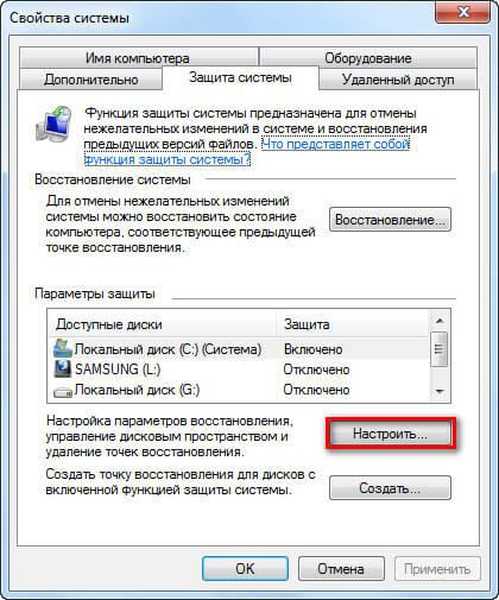
У следећем прозору "Заштита система за локални диск (Ц :)", насупрот уноса "Обришите све тачке опоравка, укључујући системске поставке и претходне верзије датотека", мораћете да кликнете на дугме "Избриши".
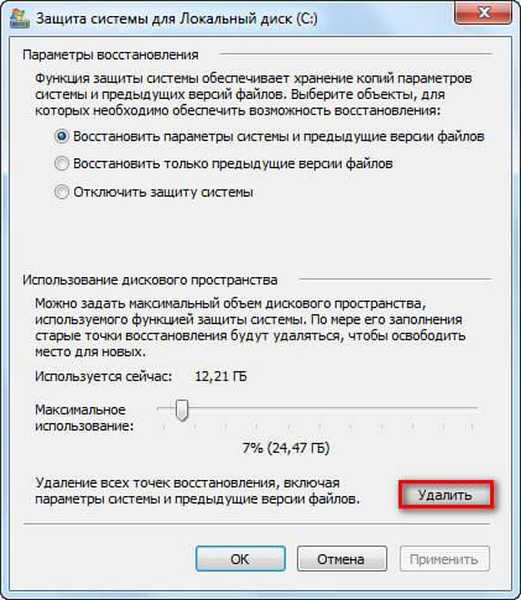
Након тога, све тачке за опоравак биће избрисане са вашег рачунара..
Избришите тачке опоравка, осим најновијих
У прозору Екплорера десним тастером миша кликните на диск (обично је то погон „Ц“). У прозору "Својства: Локални диск (Ц :)" кликните на дугме "Чишћење диска".
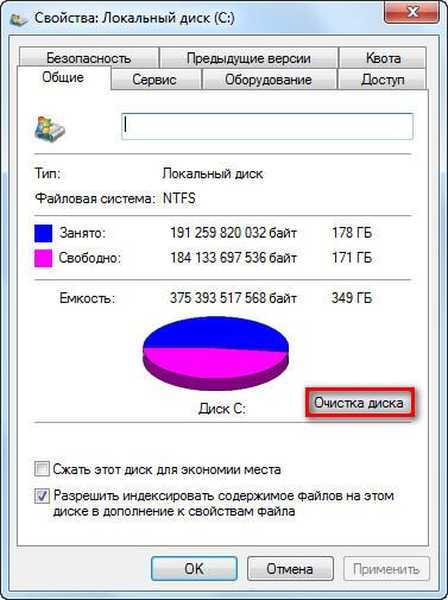
Затим ће оперативни систем проценити количину простора која се може ослободити на овом диску..
У прозору "Чишћење диска (Ц :)" кликните на дугме "Обриши системске датотеке".

Оперативни систем ће поново ценити количину простора која се може ослободити на овом диску..
У прозору "Чишћење диска (Ц :)", у одељку "Обнављање система и копирање у сенци" кликните на дугме "Обриши ...".
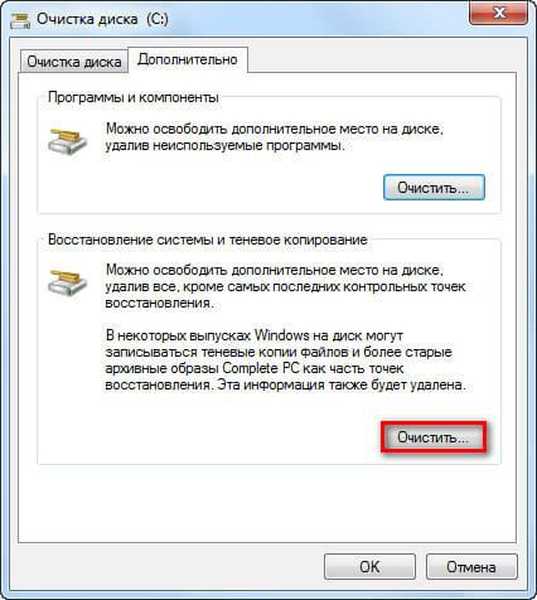
У прозору "Чишћење диска" морат ћете се сложити да бисте избрисали све тачке враћања система, осим последњих, кликом на дугме "Избриши".

Затим кликните на дугме "Избриши датотеке", а затим на дугме "ОК".
Све тачке за опоравак оперативног система Виндовс, осим најновијег, биће избрисане са рачунара.
У многим случајевима корисник ће можда морати избрисати само једну, одређену тачку опоравка. Овај проблем је немогуће решити коришћењем стандардних средстава оперативног система.
Зашто је потребно уклонити тачке опоравка
У основи, из рачунара избришите тачке за опоравак да бисте уштедели простор на диску. Нисам присталица таквих уштеда, јер врло често сам користи функцију опоравка система.
За уклањање контролних тачака постоје и други разлози. Сада ћу говорити о неким од њих који су послужили као мотив за писање овог чланка..
На лаптопу моје ћерке један од претраживача које је моја супруга користила престао је да ради. О томе нисам одмах обавештен. Након што сам се обратио за помоћ, одлучио сам да поново инсталирам овај претраживач.
Када поново инсталирате претраживач на рачунар, поступак инсталације се неочекивано зауставио. Када сам покушао да унесем „Цонтрол Панел“ са дугмета „Старт“ у систему Виндовс 8.1, установио сам да све функције које се изводе из дугмета „Старт“ не раде на рачунару..
Постало ми је јасно да постоје озбиљни проблеми са Виндовс-ом. Како не бих губио пуно времена, одлучио сам да урадим обнављање система, јер је то било најлакше решење овог проблема.
Као резултат тога, урадио сам враћање система, рачунар се вратио у потпуно оперативно стање, сви проблеми са прегледником су нестали.
У процесу опоравка система изабрао сам прву тачку опоравка (најудаљенију у времену), јер нисам тачно знао када су се појавили проблеми са рачунаром. Укупно је било доступно пет тачака за опоравак на овом рачунару. Процес враћања система са одабране контролне тачке није успео. Јао, то се понекад догоди.
Тада сам изабрао другу тачку опоравка коју је систем створио. У овом случају је опоравак система Виндовс успешно.
Непотребне тачке за опоравак остале су на рачунару: како се испоставило, то је неисправна тачка за опоравак, као и неколико тачака за опоравак које је створио Рево Унинсталлер програм када избришете прегледач са рачунара..
Можда ће вас такође занимати:- Аутоматски креирајте Виндовс тачке за опоравак
- Креирајте тачку опоравка и вратите Виндовс 10
Чињеница је да је прегледач претходно покушао да буде уклоњен са рачунара без моје помоћи, а током брисања прегледача створене су тачке за враћање система..
Испада да су ове тачке за опоравак биле бескорисне јер су проблеми у овом прегледачу, а вероватно и са системом, већ постојали у то време. Опоравак Виндовс-а од ових прекретница не би довело до позитивног резултата..
Четири тачке опоравка нису радиле, тако да нисам имао разлога да их чувам на рачунару. Штавише, нове тачке опоравка замењују оне креиране раније, у зависности од испуњавања додељеног за ове сврхе, простора на диску.
Због тога сам морао да уклоним само поједине тачке опоравка са рачунара, остављајући оперативне контролне тачке на рачунару. Овај проблем се може решити помоћу програма трећих страна, посебно ЦЦлеанер.
Брисање појединих тачака за опоравак у ЦЦлеанер-у
Помоћу бесплатног програма ЦЦлеанер биће могуће избрисати појединачне тачке за опоравак са рачунара, остављајући само потребне контролне тачке у оперативном систему.
Након покретања програма, у главном прозору ЦЦлеанер-а, идите на одељак „Алати“. Овде ћете морати да кликнете на дугме „Обнављање система“. Након тога отвориће се картица на којој ће се приказати све тачке враћања система које су тренутно доступне на рачунару.
На овој листи само ће најновија тачка враћања бити неактивна. Ово се врши намерно тако да на рачунару корисника остане најмање једна тачка опоравка. На пример, ако имате проблема са оперативним системом током коришћења Виндовс-а, корисник ће увек имати прилику да обнови систем..
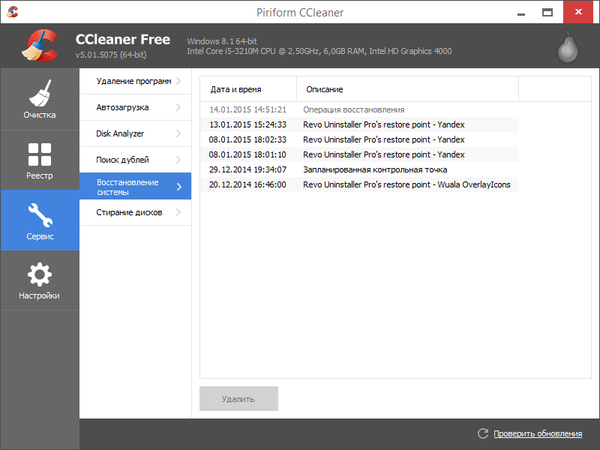
Затим одаберите непотребну контролну тачку опоравка, а затим кликните на дугме "Делете".

У прозору упозорења који се отвори пристаните на брисање тачке опоравка. Да бисте то учинили, у овом прозору кликните на дугме "ОК".
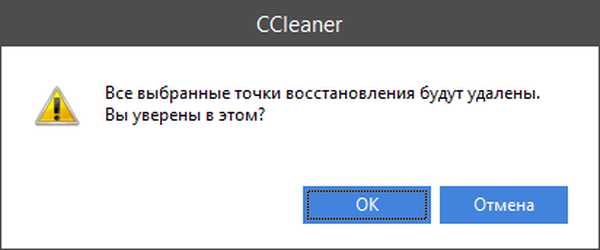
Након тога ће се из рачунара избрисати засебна тачка за враћање система..
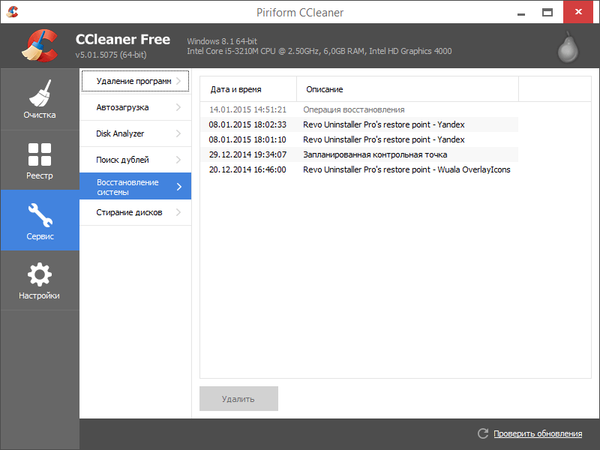
Ако желите да избришете последњу тачку за опоравак, пре ње можете да креирате нову тачку за опоравак у Виндовс-у, а затим избришете непотребну контролну тачку помоћу ЦЦлеанер-а.
Закључци чланка
Ако је потребно, корисник може избрисати непотребне тачке враћања са рачунара.
Уклањање тачака опоравка помоћу ЦЦлеанер-а (видео)
хттпс://ввв.иоутубе.цом/ватцх?в=ИбОКССП0ј-ТЕС Сличне публикације:- Пречице за тастатуру Виндовс
- Креирајте тачку опоравка и вратите Виндовс 8.1
- Направите виртуелни чврсти диск (ВХД) за инсталирање Виндовс-а
- Инсталирајте Виндовс на виртуелни чврсти диск (ВХД)
- Како ресетирати Виндовс 10 у првобитно стање











